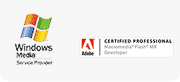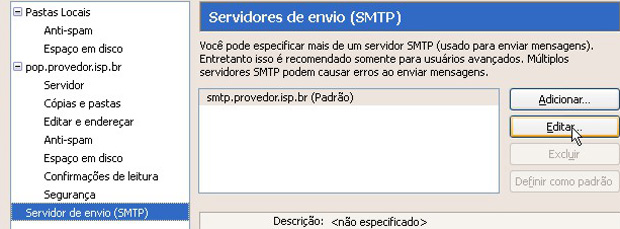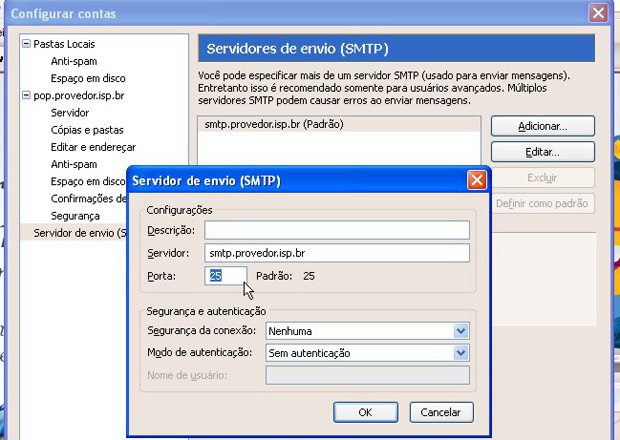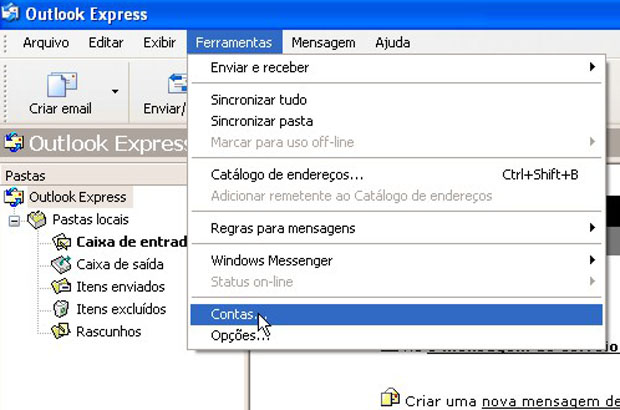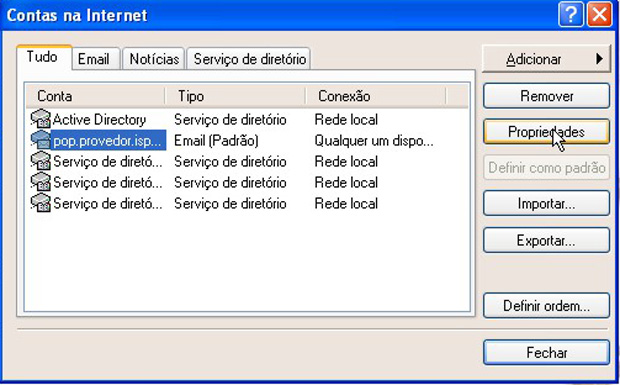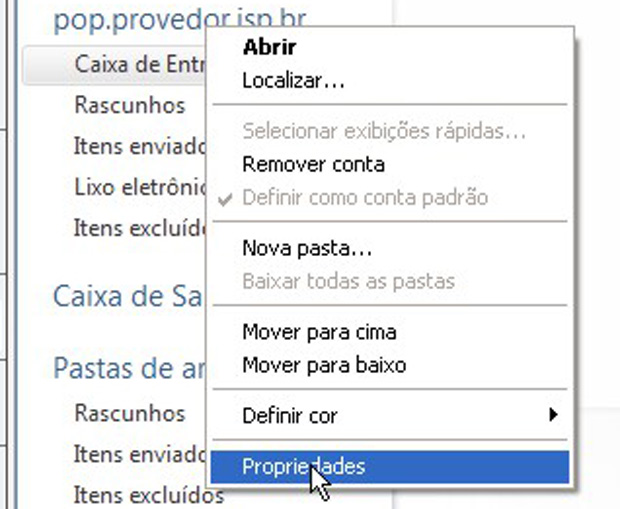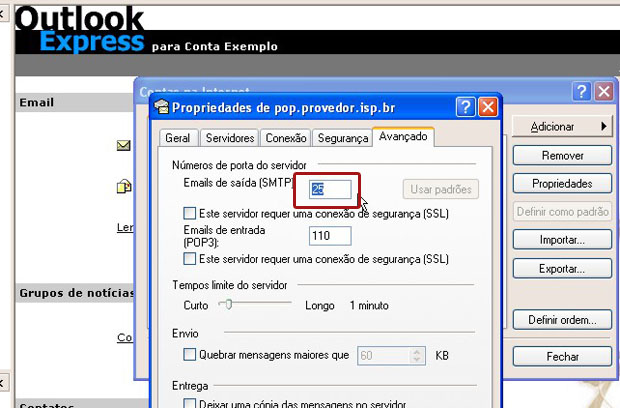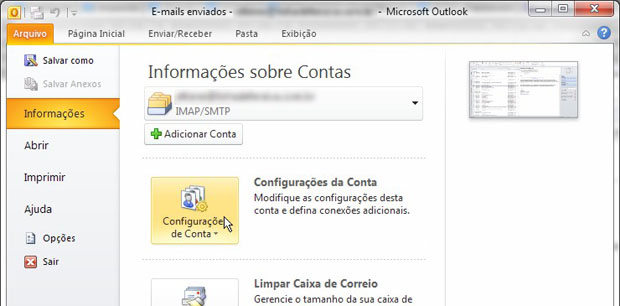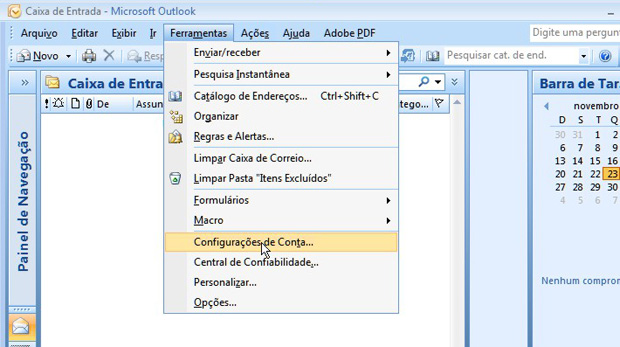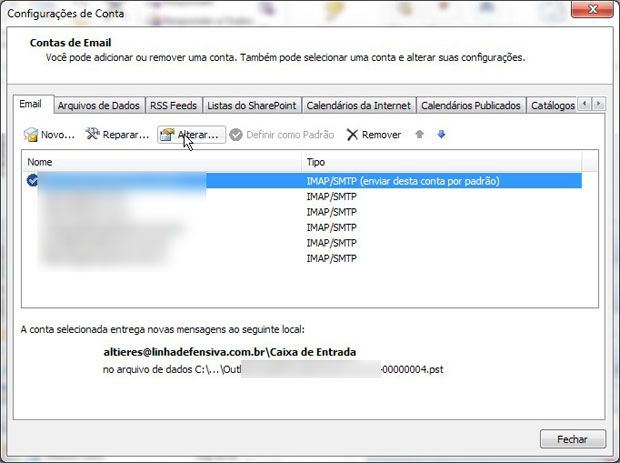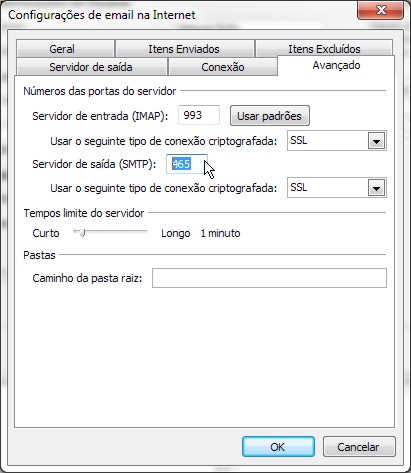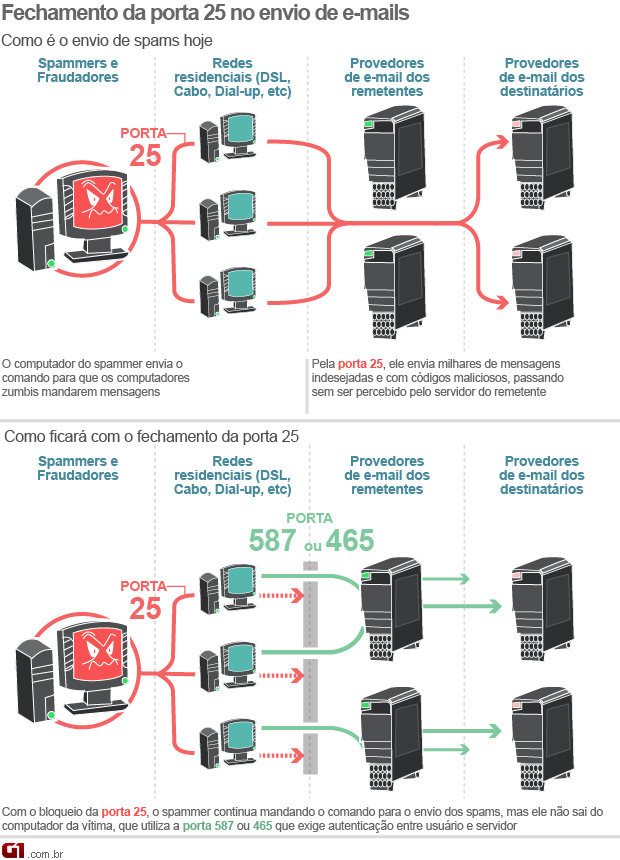O acordo “Gerência da Porta 25” foi firmado entre provedores para reduzir o número de mensagens indesejadas que são enviadas a partir da rede brasileira.
Os provedores irão reservar a chamada “porta 25” somente para comunicação entre os servidores de e-mail. Hoje, os próprios clientes podem usar essa porta – o que permite que um vírus mande mensagens diretamente para outros usuários, sem que o provedor possa rastreá-las. Com a medida, cada mensagem deve passar pelo servidor de e-mail do provedor, permitindo um maior controle e tornando muitos vírus inoperantes.
Por outro lado, quem não usa serviços de webmail e recebe as mensagens eletrônicas em softwares como Microsoft Office Outlook, Windows Mail, Thunderbird ou Outlook Express precisará modificar a configuração do programa para que seja compatível com a nova regra.
Cuidado: se o seu provedor ainda não adotou a nova porta de comunicação, a configuração não irá funcionar. Os provedores devem adotar a porta 587 ou a 465. Você pode tentar usar as duas configurações. Se nenhuma funcionar, entre em contato com o suporte técnico do seu provedor.
Nota geral: o provedor pode ter adotado junto à mudança da configuração de conexão segura (identificadas pelas siglas SSL e TLS). Alguns programas oferecem a opção de “detecção automática” dessa configuração. Mesmo que ela não funcione, você pode tentar uma configuração diferente até que a conexão aconteça com sucesso.
Usuários de Gmail: não é necessária nenhuma mudança, porque o Gmail não usa a porta 25.
Thunderbird
Clique em Ferramentas > Configurar contas.

Na parte inferior do menu à esquerda, clique em “Servidor de envio (SMTP)”. Selecione o servidor e clique em Editar.
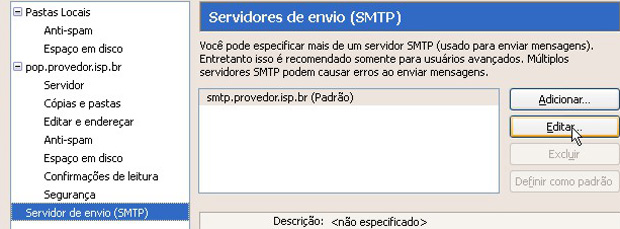
Altere o número da porta. Certifique-se de que o “Modo de autenticação” está correto (os provedores não devem autorizar mensagens com a configuração “Sem autenticação”).
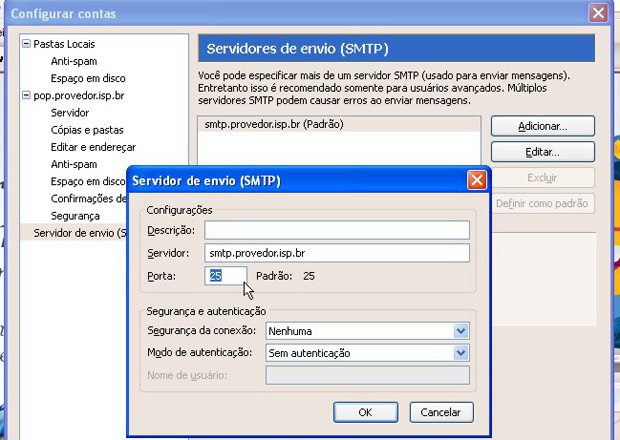
Outlook Express e Windows Mail
No Outlook Express: clique em Ferramentas > Contas. Selecione a conta de e-mail em clique em “Propriedades”.
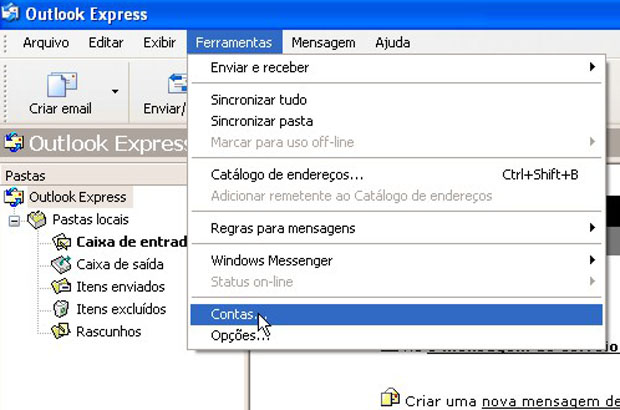
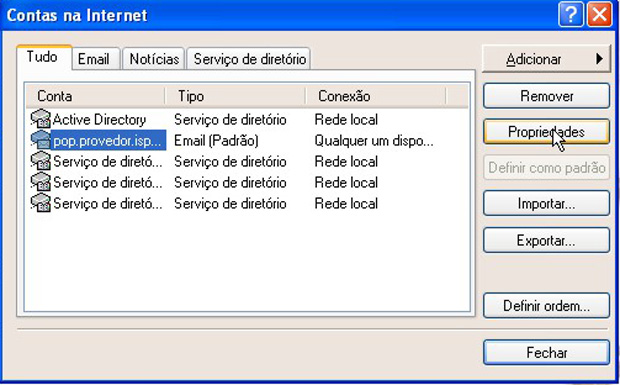
No Windows Mail: clique com o botão direito na sua conta de e-mail e clique em “Propriedades”.
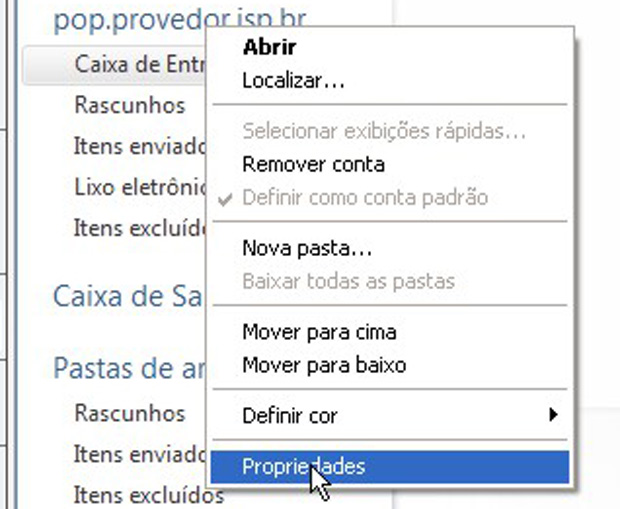
Deste ponto em diante, o procedimento é o mesmo para os dois programas. Clique em na aba “Avançado” e altere o número da porta, que deve estar em 25, para a 587 ou 465, conforme o que for usado pelo seu provedor.
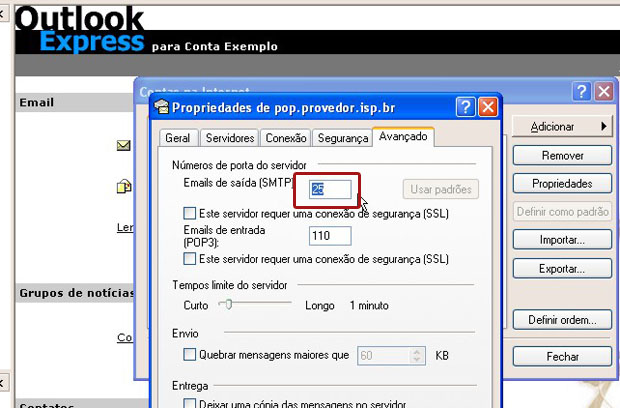
Cuidado para não alterar o número da porta POP3 ou IMAP, que não foram modificadas pelo acordo.
Microsoft Office Outlook
Se a versão for a 2010, clique em Arquivo e depois em “Configuração de Conta”.
Na versão 2007 ou anteriores, clique em “Ferramentas > Configurações de Conta”.
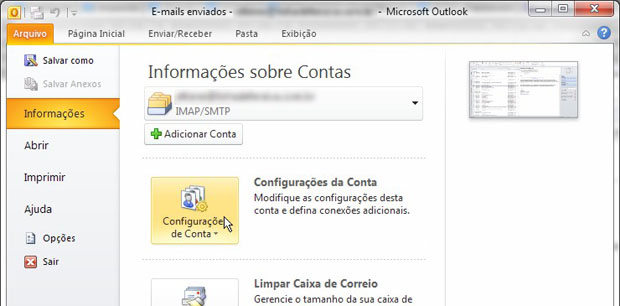
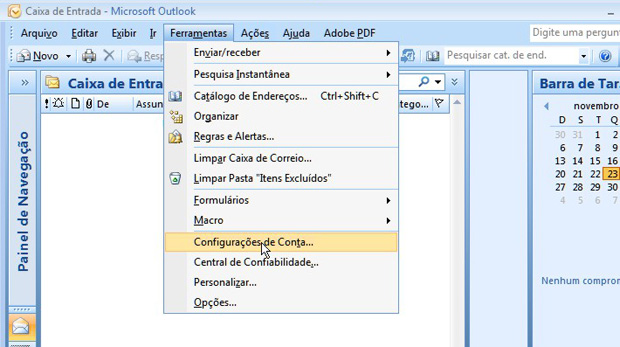
A partir desse ponto, a configuração é igual independentemente da versão.
Clique na conta que você deseja modificar e clique em Alterar.
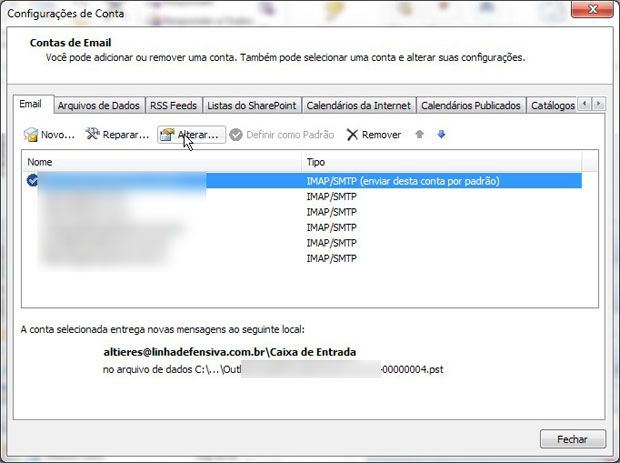
Na tela que segue, clique em Mais configurações. Na aba “Avançado”, modifique a porta de saída (SMTP), que deve estar em 25 para 465 ou 587, conforme o padrão adotado pelo seu provedor.
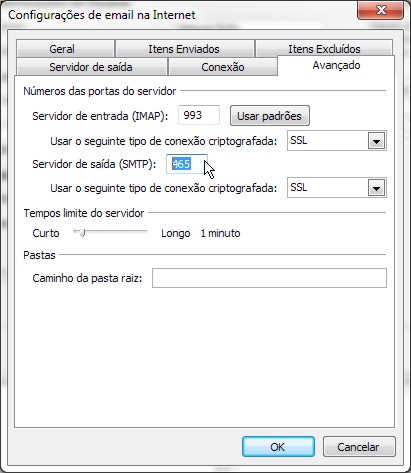
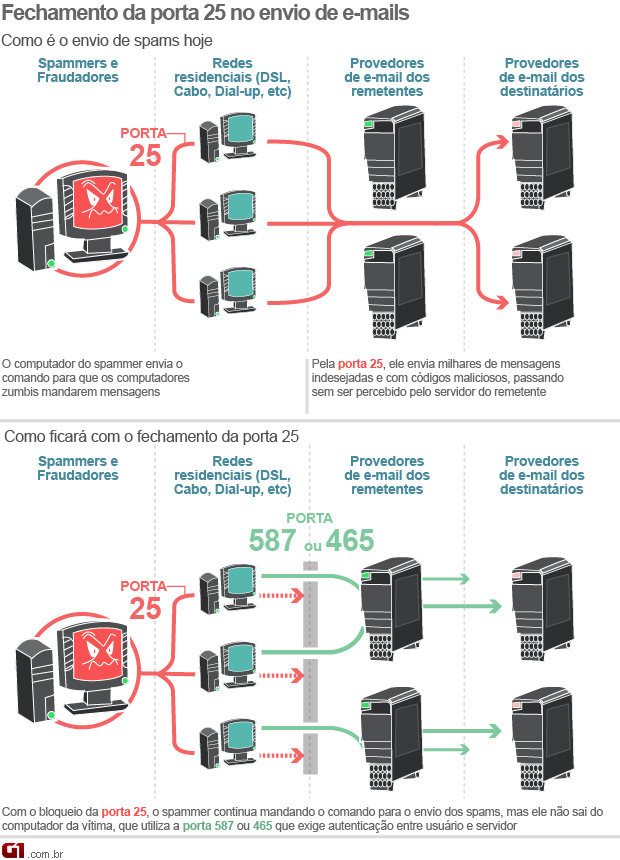
FONTE: G1 Globo